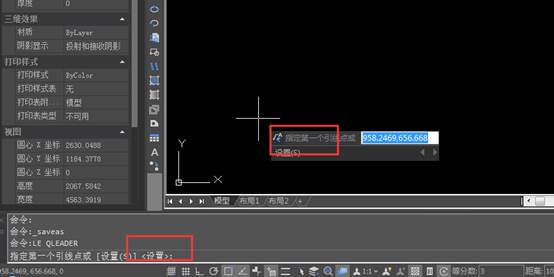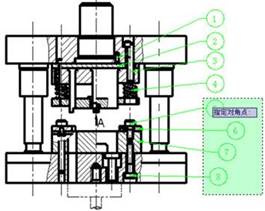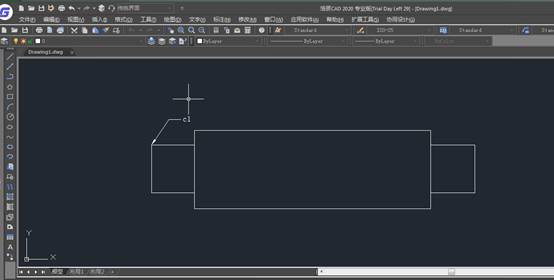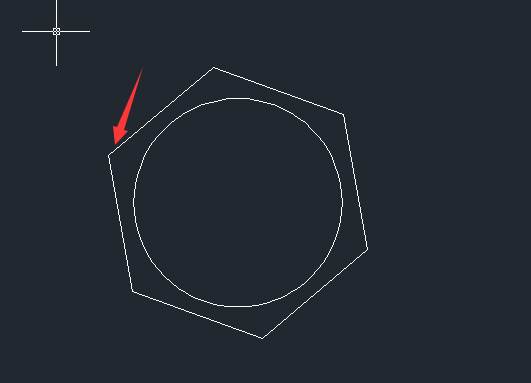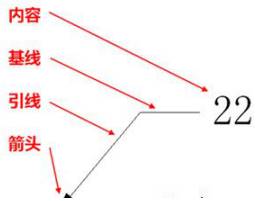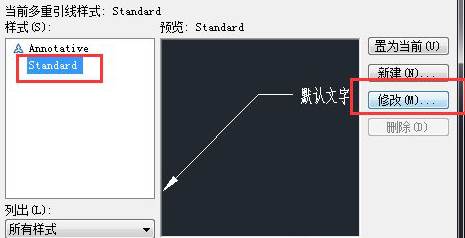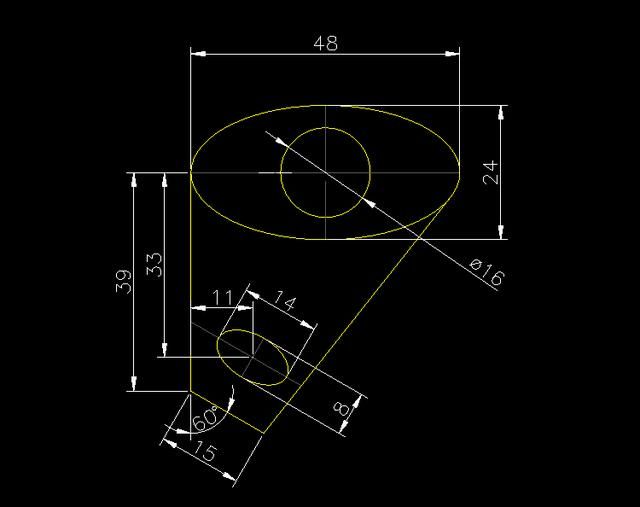關于
CAD多重引線的方法部分,下面就有詳細的講解步驟,大家可以跟我一起學習一下,這樣可以深入了解浩辰CAD多重引線的方法,一起來吧。
515 多重引線對象
引線主要用來連接注釋與乓何特征可以從圖形中的指定位置處創建引線并在繪制時控制其外觀,繪制的引線可以是直線段或平滑的樣條曲線。在創建多重引線對象時,可以優先創建箭頭,也可以優先創建尾部或內容。在多重引線中,可以包含多條引線,即可以使一個注解指向圖形中的多個對象。在局部裝配圖中,采用多重引線來注寫零件序號。
5151 熟悉“多重引線”工具
以浩辰CAD的“草圖與注釋”工作空間為例,“多重引線”的相關工具位于功能區“默認”選項卡“注釋”面板的“引線”下拉列表框中,或者位于功能區“注釋”選項卡的“引線”面板中多重引線的相關按鈕說明如下。

“多重引線”按鈕:創建多重引線對象。其英文命令為“MLEADER”,對應的菜單命令為“標注”-“多重引線”。
“添加引線”按鈕:將引線添加至現有的多重引線對象。
“刪除引線”按鈕:將引線從現有的多重引線對象中刪除。
“多重引線對齊”按鈕:將選定的多重引線對象對齊并按一定的間距排列。
“多重引線合并”按鈕:將包含塊的選定多重引線組織整理到行或列中,并通過單引線顯示結果。
“多重引線樣式”按鈕:創建和修改多重引線樣式。多重引線樣式可以控制引線的外觀。
5152 創建多重引線對象
單擊“多重引線”按鈕 ,或者從“標注”菜單中選擇“多重引線”命令,接著根據 命令行提示確定是創建箭頭優先、引線基線優先還是內容優先。
操作范例:創建多重引線對象
下面通過一個簡單的操作實例講解創建多重引線對象的步驟。在該實例中采用系統默認的多重引線樣式,有關多重引線樣式的設置將稍后介紹。
1)打開位于隨書光盤“CH5”文件夾中的“多重引線dwg”文件,切換到“草圖與注釋”工作空間。
2)在功能區“注釋”選項卡的“引線”面板中單擊“多重引線”按鈕 ,或者在“標注”菜單中選擇“多重引線”命令,然后根據命令行提示執行如下操作。
命令:-mleader
指定引線箭頭的位置或[引線基線優先(L)/內容優先(C)/選項(O)] <選項>:
//來指定引線箭頭的位置
指定引線基線的位置: //單擊
3)此時,功能區出現“文字編輯器”上下文選項卡,同時在引線末端出現一個文本輸入框,在“文字編輯器”上下文選項卡中設置好文字樣式、字高等內容后,在文本輸入框中輸入“表面氧化處理,光亮”
4)在“關閉”面板中單擊“關閉文字編輯器”按鈕。創建的多重引線。
說明:多重引線的引出點待號除了各種箭頭之外,還可
以是其他符號,如點、方框等;引線可以是直線也可以是樣條曲線;多重引線的內容類型可以是多行文字也可以是塊,還可以是“無”這些多重引線殲式都需要用戶根據設計要求來定制。
5153 編輯多重引線對象
可以將引線添加至多重引咖象或從多重引線對象中刪除引線,設置多重引線對齊、隔開或合并,這些內容將是本節所要介紹的內容
1添加引線
為多重引線對象添加引線的一般步驟如下。
1)單擊“添加引線”按鈕
2)選擇多重引線
3)指定新添加的引線箭頭的位置。
4)可以繼續添加引線箭頭的位置。
5)按(Enter)鍵完成
2將引線從現有的多重引線對象中刪除
從現有多重引線對象中刪除引線的一般步驟如下。
1)單擊“刪除引線”按鈕。
2)選擇多重引線。
3)選擇要刪除的引線。
4)可以繼續選擇要刪除的引線
5)按(Enter)鍵完成。
3對齊或隔開多重引線對象
對齊多重引線對象的一般步驟如下。
1)單擊“多重引線對齊”按鈕。
2)選擇要對齊的多重引線按(Enter)鍵。
3)選擇要對齊到的多重引線。
4)指定方向。通常在此時啟動正交模式,以方便操作可以在對齊多重引線對象的過程中更改多重引線對象的間距,其方法及典型步驟如下。
1)單擊“多重引線對齊”按鈕。
2)選擇要對齊的多重引線,按(Enter)鍵
3)此時,當前命令行出現扮選擇要對齊到的多重引線或[選項(O)]:”的提示信息在當前命令行中輸入“O”并按(Enter)鍵,則提示信息。
根據需要執行如下操作之一。
輸入“D”并按<Enter)鍵,則將內容在兩個選定點之間均勻隔開。
輸入“P”并按(Enter)鍵,則放置內容并使選定多重引線中的每條最后的引線線段均平行。
輸入“S”并按(Enter)鍵,則指定選定的多重引線內容范圍之間的間距。
輸入“U”并按(Enter)鍵,則使用多重引線內容之間的當前間距。
4合并多重引線
可以收集內容為塊的多重引線對象并將其附著到一個基線,合并多重引線對象的一般步驟如下。
1)單擊“多重引線合并”按鈕。
2)依次選擇要合并成組的多重引線對象(要求多重引線的類型為塊),選擇完所需的多
重引線對象后,按(Enter)鍵。
3)指定收集的多重引線位置在指定該放置位置之前,可以進行“垂直(V)”“水平
(H)”或“纏繞(W)”設置。
用戶可以在創建多重引線對象之前,根據需要設置多重引線樣式。
要設置多重引線樣式,可以在“格式”菜單中選擇“多重引線樣式”命令,或者在功能區“默認”選項卡的“注釋”溢出面板中單擊“多重引線樣式”按鈕,也可以在功能區“注釋”選項卡的“引線”面板中單擊“多重引線樣式管理器”按鈕,打開圖5-55所示的“多重引線樣式管理器”對話框。利用該對話框可以新建、修改、刪除和設置多重引線樣式等。
操作范例:新建一個用于注寫零件序號的多重引線樣式
該操作范例具體操作步驟如下。
1)在“格式”菜單中選擇“多重引線樣式”命令,或者在功能區“默認”選項卡的“注釋”溢出面板中單擊“多重引線樣式”按鈕,也可以在功能區“注釋”選項卡的“引線”面板中單擊“多重引線樣式管理器”按鈕,打開“多重引線樣式管理器”對話框。
2)在“多重引線樣式管理器”對話框中單擊“新建”按鈕,打開“創建新多重引線樣式”對話框。
3)在“創建新多重引線樣式”對話框中輸入“新樣式名”為“BC-零件序號”,“基礎樣式”選擇
"Standard”,然后單擊“繼續”按鈕,
系統彈出 “修改多重引線樣式:BC-零件序號”對話框。
4)在“內容”選項卡中,從“多重引線類型”下拉列表框中選擇“塊”選項,接著在“塊選項”中的“源塊”下拉列表框中選擇“圓”選項。
5)切換到“引線結構”選項卡,設置引線結構的“約束”“基線設置”和“比例”選項。
6)“箭頭”切換到“引線格式”選項卡。在“常規”選項組中,將“類型”設置為“直線”:在選項組中,從“符號”下拉列表框中選擇“點”選項,并設置其“大小”為"3",其他采用默認值。
7)在“修改多重引線樣式”對話框中單擊“確定”按鈕。返回到“多重引線樣式管理 器”對話框,新創建的“BC-零件序號”多重引線樣式出現在“樣式”列表框中〔當列出所有樣式時)。
8)在“多重引線樣式管理器”對話框中單擊“關閉”按鈕。
上面就是我為大家準備的CAD多重引線的方法的快速使用方法,希望能夠幫助到你,謝謝。